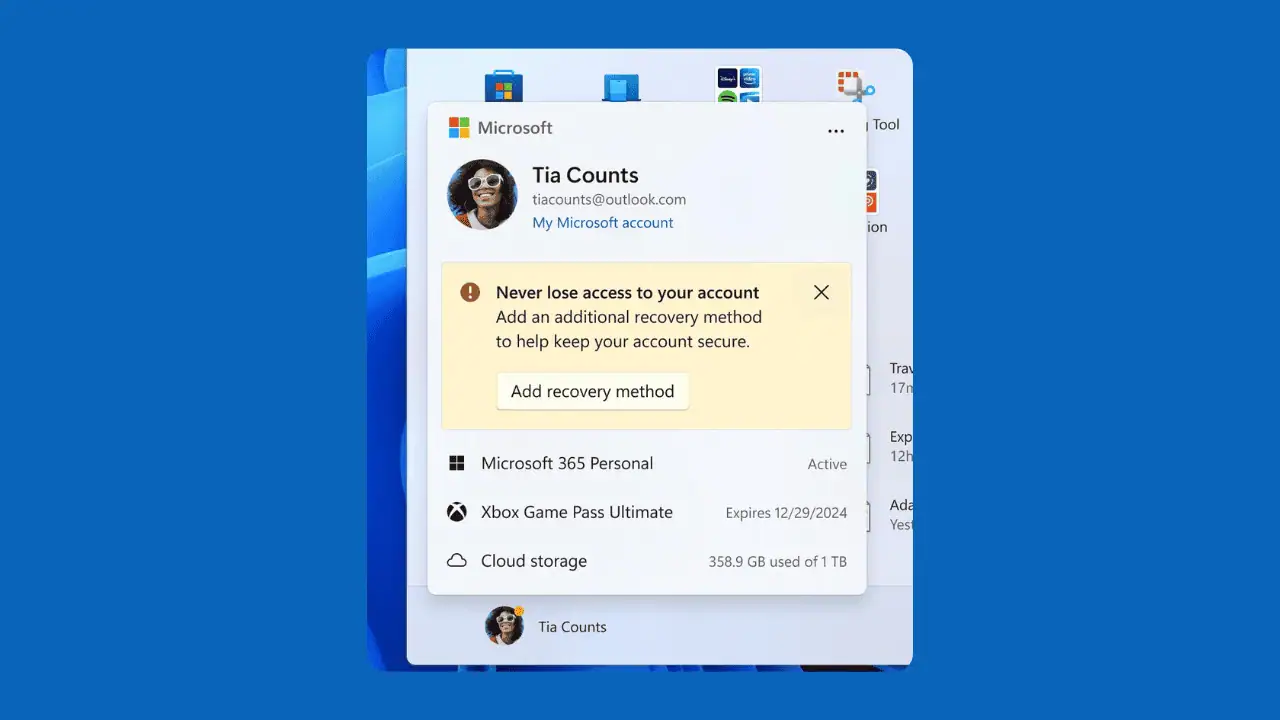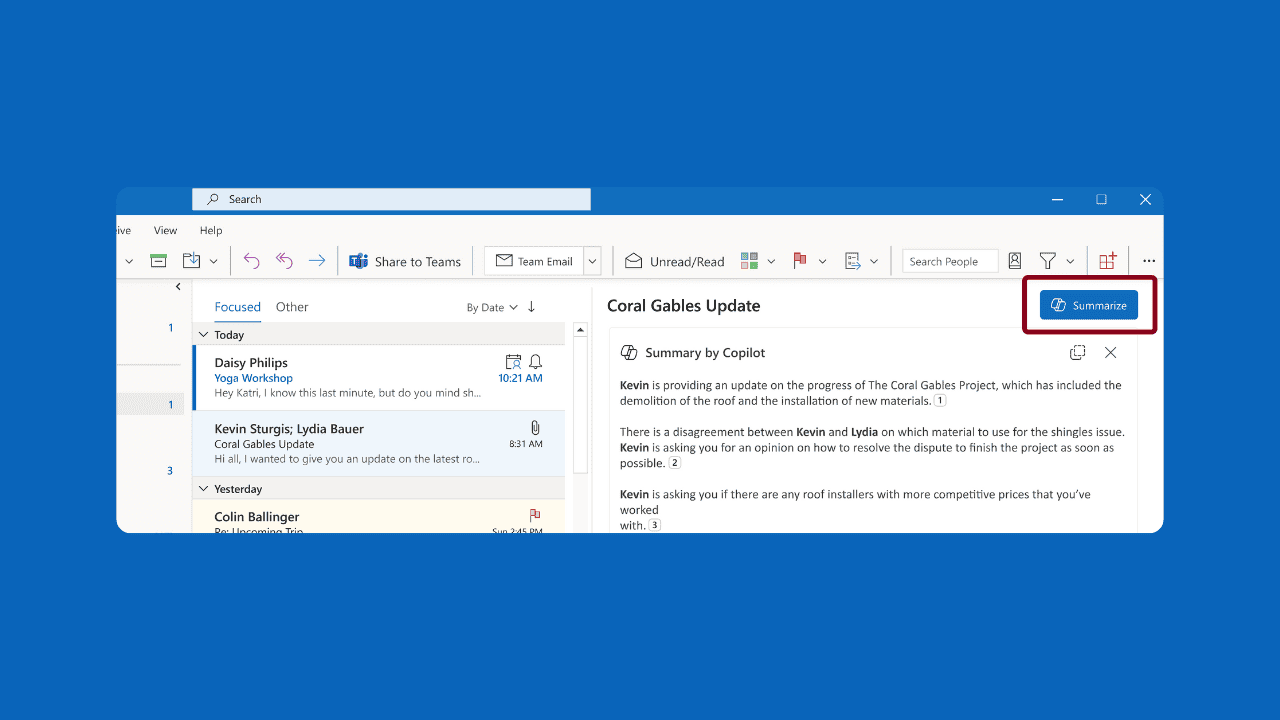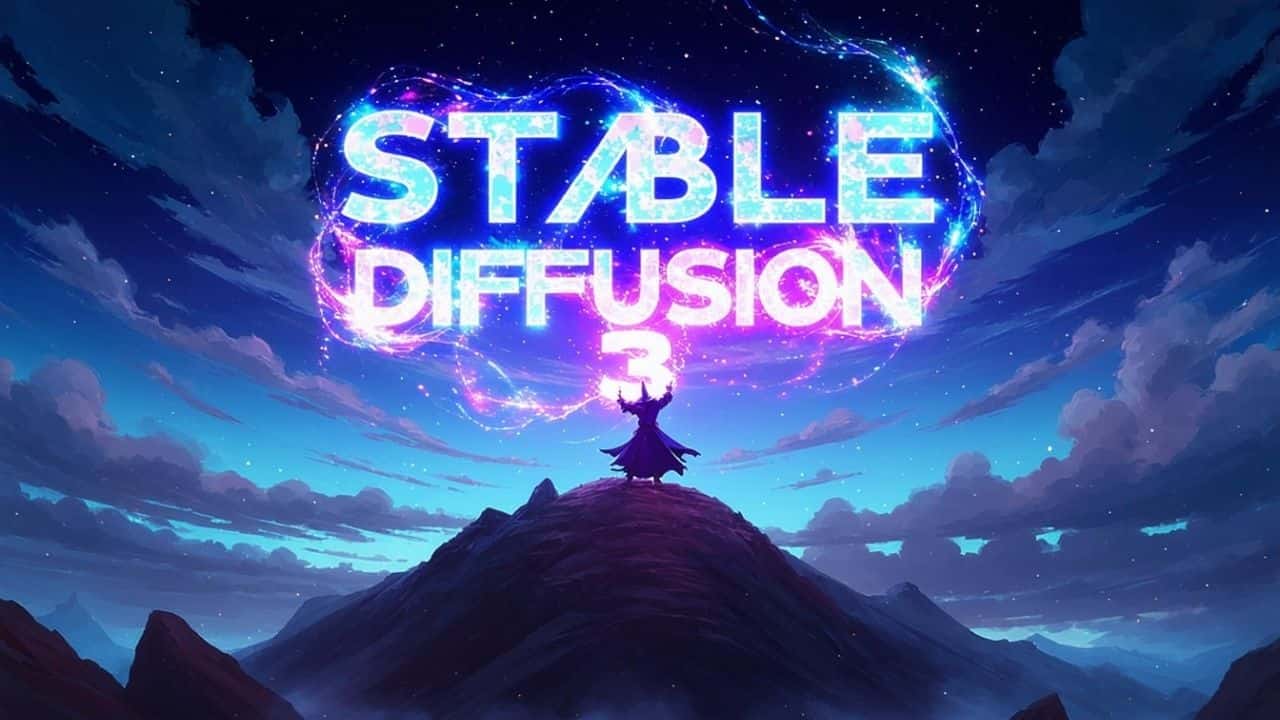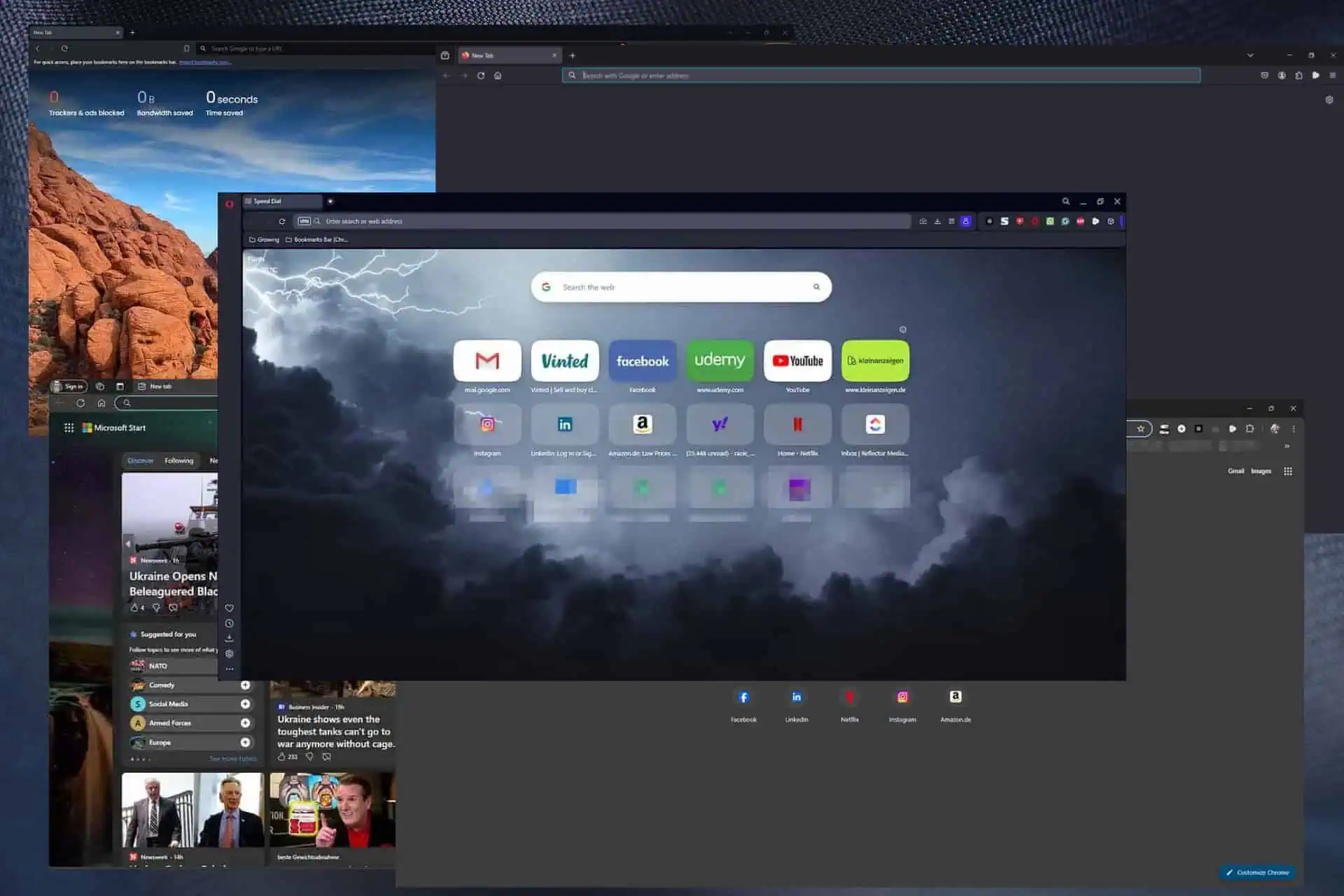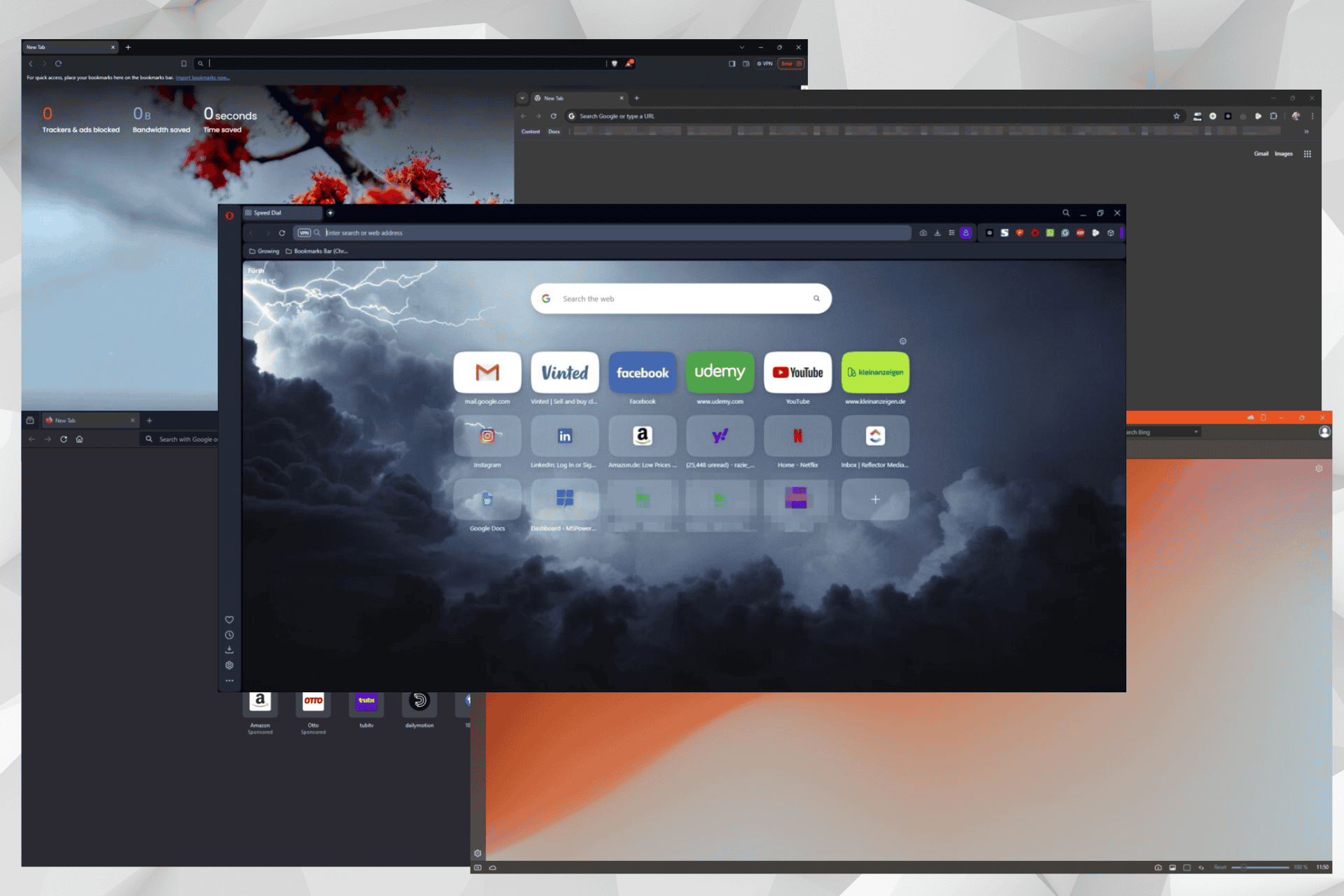So beheben Sie, dass Windows 10/11 auf dem Begrüßungsbildschirm hängen bleibt [2023 behoben]
5 Minute. lesen
Aktualisiert am
Lesen Sie unsere Offenlegungsseite, um herauszufinden, wie Sie MSPoweruser dabei helfen können, das Redaktionsteam zu unterstützen Mehr lesen

| Gesponsert |
Die Fehlermeldung Windows bleibt beim Willkommensbildschirm hängen ist eine Art beobachtbares Problem. Dieses Problem tritt häufig auf, nachdem Sie Ihr System geändert haben. Ähnlich wie diese Situation erleben es viele Windows-Benutzer nach Installationen von Betriebssystem-Upgrades. Dies kann darauf hindeuten, dass bei den Verbesserungen etwas schief gelaufen ist und sie nicht ordnungsgemäß abgeschlossen wurden. Nach dem Anwenden von Betriebssystemupdates sind viele Windows-Kunden davon betroffen. Es ist unglaublich irritierend, wenn Windows 10 oder 11 auf dem Willkommensbildschirm hängen bleibt und Sie daran hindert, Ihren Computer zu benutzen. In diesem Fall zeigt dieses Tutorial, wie Sie den Zugriff auf Ihren Desktop schnell wiederherstellen können.
Teil 1: Was ist Windows auf dem Willkommensbildschirm hängen geblieben
Ein typisches Problem ist, wenn Ihr PC auf dem Willkommensbildschirm hängen bleibt und Ihr Laptop unzugänglich wird. Ohne sich bei Ihrem Gerät anzumelden, können Sie den Willkommensbildschirm schnell nach wichtigen Daten durchsuchen. Uhrzeit, Datum und Widgets wie das aktuelle Wetter oder Eilmeldungen sind sichtbar.
Dass Windows auf dem Willkommensbildschirm hängen bleibt, ist eines der Probleme, auf die Benutzer am häufigsten stoßen. Und jetzt werden wir im folgenden Beitrag über die besten Lösungen für das Problem mit dem Drehen des Windows-Begrüßungsbildschirms sprechen.
Teil 2: Symptome von Windows, das auf dem Willkommensbildschirm hängen bleibt
Der Windows-Anmeldebildschirm wird manchmal angezeigt, wenn Sie Ihren Computer einschalten, aber er friert dann ein, startet möglicherweise von selbst neu oder funktioniert einfach nicht mehr. Der Anmeldebildschirm könnte angezeigt werden, wenn Windows nach Eingabe Ihres Passworts auf dem Willkommensbildschirm hängen bleibt. Ein anderes Szenario ist, wenn Sie sich gelegentlich anmelden können, aber sobald Sie dies tun, friert Windows ein und erfordert einen erzwungenen Neustart. Selbst nach vielen Anmeldeversuchen scheint der Ladevorgang eine Ewigkeit zu dauern. Alle diese Hinweise weisen auf ein Windows-Problem hin, das behoben werden muss.
Teil 3: Was führt dazu, dass Windows auf dem Willkommensbildschirm hängen bleibt?
Wenn Windows keine Fehlernummer anzeigt, kann es schwierig sein, den Ursprung eines bestimmten Problems in Windows zu bestimmen. Es gibt jedoch einige plausible Ursachen dafür, dass der Windows-Begrüßungsbildschirm hängen bleibt:
- Da Sie möglicherweise viele USB-Geräte an Ihre Geräte angeschlossen haben, kann dieses Problem auftreten.
- Die Internetverbindung kann die Ursache für dieses Problem sein.
- Beschädigte Dateien können Auswirkungen auf das System haben.
- Aufgrund einer falschen Einstellung eines Fahrers.
- Softwareupdates sind in Arbeit.
- Inkompatible Software.
Teil 4: Der einfachste Weg, Windows auf dem Willkommensbildschirm hängen zu lassen
So beheben Sie das Windows-Problem, dass Sie auf dem Begrüßungsbildschirm hängen bleiben. Es gibt eine wunderbare Lösung, um schwarze oder blaue Windows-Bildschirme und andere Probleme zu beheben und Computerressourcen effektiv zu verwalten. Auch wenn Sie sich über die Ursache des Problems nicht sicher sind, verwenden Sie Software wie z PassFab FixUWin ist eine der schnellsten Möglichkeiten, es zu diagnostizieren.
Ein einzelnes Dienstprogramm namens PassFab FixUWin kann Ihnen helfen, Ihre Disc zu verwalten, lokale Windows- und Domänenkennwörter zurückzusetzen, Daten von nicht bootfähigen Festplatten wiederherzustellen und PCs hochzufahren, die nicht starten. Mit dieser einfachen Methode können Sie zweifellos den blockierten Begrüßungsbildschirm entfernen.
Hauptmerkmale
- Mehr als 200 Windows-bezogene Probleme, einschließlich blauer/schwarzer Windows-Bildschirme, Windows, das nicht startet, PCs, die ständig abstürzen, und andere, werden von PassFab FixUWin diagnostiziert und behoben.
- Sie können damit auch eine kostenlose 64- oder 32-Bit-Systemreparatur-CD erstellen.
- Besonders einfach und handlich, auch für die meisten PC-Anfänger.
- Sie können dieses Dienstprogramm verwenden, um sowohl Ihren Softwareschlüssel als auch Ihr Windows-Kennwort zurückzusetzen.
- Es kann verwendet werden, um Ihre wichtigen Daten von beschädigten Discs oder abgestürztem Windows wiederherzustellen.
- Es bietet eine einfache Möglichkeit, Dateien dauerhaft zu zerstören und sie nicht wiederherstellbar zu machen.
Schritte zur Verwendung von PassFab FixUWin:
Schritt 1: Laden Sie PassFab FixUWin von einem anderen zugänglichen PC herunter und führen Sie es aus. Legen Sie die erstellte CD/DVD ein und verbinden Sie dann das USB-Flash-Laufwerk mit dem USB-Anschluss des Computers. Klicken Sie dann auf „Startdiskette jetzt erstellen“, um mit der Erstellung eines Reparaturlaufwerks zu beginnen.
Schritt 2: Wählen Sie in diesem Schritt ein Boot-Medium (USB-Flash-Laufwerk oder CD/DVD). Tippen Sie auf die Schaltfläche „Weiter“, um fortzufahren. Und die Bootdiskette wird erfolgreich erstellt.
Schritt 3: Legen Sie den Computer, der nicht startet, auf den bootfähigen USB-Stick, die bootfähige CD oder DVD. Starten Sie dann den Computer neu und verwenden Sie die Tasten „F12“ oder „ESC“ auf der Tastatur, um auf das Boot-Menü zuzugreifen.
Schritt 4: Suchen Sie Ihre eingelegte Disc aus der Liste der DVD/CD/USB-Namen, wenn Sie zum Startbildschirm gelangen, und drücken Sie dann „Enter“, um ein Startlaufwerk auszuwählen.
Schritt 5: Um mit der Reparatur zu beginnen, klicken Sie auf „Automatisierte Reparatur“. Klicken Sie auf „Reparatur starten“, um fortzufahren, nachdem Sie die zu reparierende Partition ausgewählt haben.
Schritt 6: Klicken Sie nach erfolgreichem Abschluss der Reparatur auf „Neustart“, um Ihren Computer neu zu starten.
Teil 5: Schlussbemerkungen
Die schlimmsten Computerprobleme sind Fenster, die beim Willkommensbildschirm hängen bleiben. Diese Probleme sind schwer zu diagnostizieren, da sie verschiedene Ursachen haben können. Der Grund und die beste Lösung wurden beide in diesem Artikel besprochen. Die Verwendung von PassFab Fixuwin ist der ideale Weg, um diesen Fehler zu beheben, da es über andere fantastische Funktionen und eine leistungsstarke Funktion verfügt, um Fenster zu reparieren, die auf dem Begrüßungsbildschirm hängen bleiben. Das bedeutet, dass Sie nicht manuell nach dem Problem suchen müssen.